PS鼠绘逼真的美女头像
PS鼠绘教程实例:绘制花园中的小美女卡通
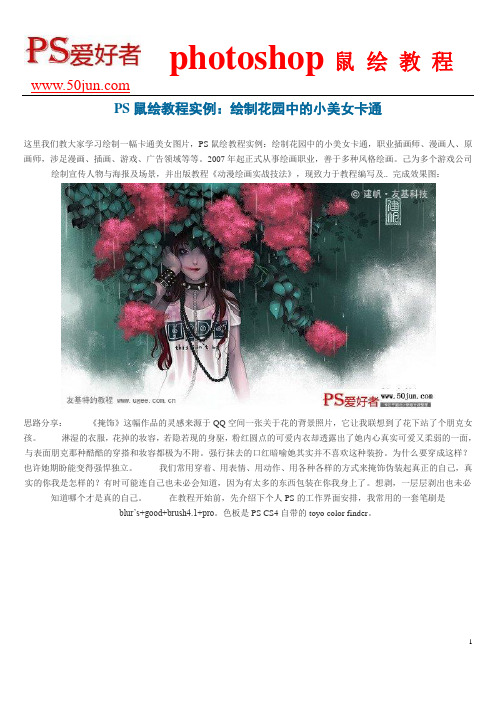
PS鼠绘教程实例:绘制花园中的小美女卡通这里我们教大家学习绘制一幅卡通美女图片,PS鼠绘教程实例:绘制花园中的小美女卡通,职业插画师、漫画人、原画师,涉足漫画、插画、游戏、广告领域等等。
2007年起正式从事绘画职业,善于多种风格绘画。
己为多个游戏公司绘制宣传人物与海报及场景,并出版教程《动漫绘画实战技法》,现致力于教程编写及.. 完成效果图:思路分享:《掩饰》这幅作品的灵感来源于QQ空间一张关于花的背景照片,它让我联想到了花下站了个朋克女孩。
淋湿的衣服,花掉的妆容,若隐若现的身驱,粉红圆点的可爱内衣却透露出了她内心真实可爱又柔弱的一面,与表面朋克那种酷酷的穿搭和妆容都极为不附。
强行抹去的口红暗喻她其实并不喜欢这种装扮。
为什么要穿成这样?也许她期盼能变得强悍独立。
我们常用穿着、用表情、用动作、用各种各样的方式来掩饰伪装起真正的自己,真实的你我是怎样的?有时可能连自己也未必会知道,因为有太多的东西包装在你我身上了。
想剥,一层层剥出也未必知道哪个才是真的自己。
在教程开始前,先介绍下个人PS的工作界面安排,我常用的一套笔刷是blur’s+good+brush4.1+pro。
色板是PS CS4自带的toyo color finder。
1.草图阶段,新建图层画草图。
比较随意地把构图确定下来。
关于构图,人像是画面中的主体实像部分,即绘者想要表现的人物主体。
其表达方式有两种:一是通过人像构图公式法,即采用特写公式构图、半身公式构图、七分身公式构图或全身公式构图;二是带景艺术构图法,即通过人物和景物的完美搭配来进一步美化和表现主体。
不论是采用哪种方式,都需要在构图中确定主体实像的兴趣中心。
画面主体的兴趣中心,是指画面主体最引人注目的部分,它不一定占据很大的面积。
比如,在人像特写画面中,眼睛往往就是兴趣中心;在半身人像画中,脸部就成了兴趣中心。
一幅画一般只有一个兴趣中心,或者只能有一个主要的兴趣中心。
否则,就有可能破坏画面的完整性,造成构图上的无序和混乱。
PS鼠绘教程:绘制性感的卡通未成年女生照片,女生动漫图片写真

PS鼠绘教程:绘制性感的卡通未成年女生照片,女生动漫图片写真
PS鼠绘卡通少女漫画,PS鼠绘教程:绘制性感的卡通未成年女生照片,女生动漫图片写真,这个是临摹的作品,我是将自己的方法写出来,给喜欢漫画的朋友做个参考:本文中路径的部分是最关键的,路径描边以后出来的线条要细致流畅才漂亮。
最终效果
一、用钢笔工具结合路径描出外轮廓线条。
二、要分层做出漫画人物外轮廓线的部分,如:头发、衣服、.....。
方便修改
三、描边路径的时候,勾选压力,结合画笔设置,就可以做出流畅有粗细变化的线条
四、可以做出选区,填充颜色。
也可以象我这样大体涂出色块
五、用橡皮搽掉多余的颜色,注意细节,要把画面放大观看
六、分层做出选区,为人物衣裙填充第一层阴影颜色
七、再做出选区,选取深一点的皮肤颜色填充,分层为人物肤色阴影
八、陆续的把各部分阴影色分层做出来,把色明暗交接的地方,适当的用模糊工具涂抹一下,让
画面更自然
九、画出眼睛。
用钢笔做出选区后,羽化范围,选择粉色调为漫画人物脸部增加一层"红晕"。
十、利用加深减淡工具,涂出些立体效果。
曝光度设置要小些,就会均匀
十一、人物的高光部分,可以利用图层外发光,使人物更鲜明。
十二、添上背景,最后修整下细节,完成。
PS美女手绘教程:给年轻貌美的少女制作出仿手绘效果

PS美女手绘教程:给年轻貌美的少女制作出仿手绘效果PS美女转手绘教程:给年轻貌美的少女制作出仿手绘效果,本教程的转手绘教程介绍的非常详细。
作者在处理的时候非常细心,连指甲等细小的部分都经过认真的处理,因此作出的效果看上去非常细腻。
其实转手绘大致的方法都相同,最重要的是细节及高光部分的处理。
最终效果原图1、打开原图素材,把图片分辨率从70调为150,复制一层,创建曲线调整图层,稍微调亮一点。
新建一个图层按Ctrl + Alt + Shift + E 盖印图层,适当给人物磨皮,方法自选。
新建一个图层,用吸管吸取皮肤颜色,用透明度较低的画笔在人物脸上画皮肤,可适当降低图层不透明度。
2、嘴巴部分的处理:用钢笔工具勾出嘴巴的轮廓路径,转为选区后按Ctrl + Alt + D 羽化4个像素,按Ctrl + B 调整色彩平衡。
再对颜色不协调的地方进行处理,再用吸管吸取嘴巴中间的颜色,画出嘴缝路径,然后描边。
再用黑色画笔在嘴角处点一下,用涂抹工具涂抹开,用白色画笔画出嘴巴高光,过程如下图。
3、眼珠部分的处理:用白色柔角画笔画出眼白,可降低不透明度画眼珠。
用钢笔工具勾出眼珠路径,转为选区后填充黑色,再用白色画笔画出高光。
4、眼线,眼皮部分的处理:新建一个图层,用钢笔勾出眼线、双眼皮、下眼皮,不要建立在同一个路径里。
(具体大小根据实际情况而定)勾选模拟压力描出刚才勾出的路径,要分开图层然后进行涂抹。
5、分别勾出眼角,睫毛路径,不要建立同一个路径里,描边的时候勾选模拟压力。
6、用3个像素的白色画笔工具在眼角处点一下,适当高斯模糊。
7、如上图4所示用钢笔勾出睫毛的路径,然后描边路径做出睫毛,效果如下图。
8、鼻子部分的处理:新建一个图层用钢笔工具勾出鼻子边缘路径,用深色画笔描边。
鼻孔也用深色描边。
鼻头上面按原图高光的位置重新画上高光。
9、头发部分的处理:用钢笔勾出头发路径,转为选区后高斯模糊。
勾出头发路径,按走向画,用自己喜欢的颜色描边路径。
PS鼠绘清纯甜美的卡通女孩

PS鼠绘清纯甜美的卡通女孩卡通人物虽然没有鼠绘真人那么复杂。
不过还是需要一定功底和经验的。
需要了解人物各部分的制作方法,如五官、头发、衣服等。
除了这些还要有较强的审美观,画出的作品要非常精细,美观。
鼠绘的过程中有任何疑问可以加作者的QQ群:122433917。
最终效果1、新建一个大小自定的文档,新建图层后用钢笔工具勾出草图,如下图。
2、再细致地继续画出大体的轮廓。
3、新建一个图层,把前景颜色设置为:#ffedd9,简单把肤色部分上色,效果如下图。
4、继续填充头发颜色,用钢笔把头发部分勾出来,转为选区后选择渐变工具,颜色设置为:#5e3a25至:#321808线性渐变,然后由上至下拉出下图所示的渐变。
5、新建一个图层,用钢笔工具勾出眼睛轮廓路径,用大小为5像素的黑色画笔描边路径,勾选模拟压力,效果如下图。
6、执行:滤镜 > 模糊 > 高斯模糊,数值为1,效果如下图。
7、新建一个图层,用椭圆选框工具画出左右眼珠部分选区,填充颜色:#4a3a3e,取消选区后高斯模糊1像素。
8、新建一个图层,用钢笔勾出眼珠高光部分路径,用画笔描边5像素,勾选模拟压力。
然后再高斯模糊(滤镜 > 模糊 > 高斯模糊)4个像素。
9、新建一个图层,继续画黑眼珠,高斯模糊4个像素,效果如下图。
10、继续画眼睛的高光,高斯模糊1个像素。
11、画睫毛,用钢笔勾出路径后新建一个图层,用2个像素的画笔描边路径,勾选模拟压力,效果如下图。
12、继续画眼线,新建一个图层用钢笔勾出眼线部分的路径,然后描边3像素,勾选模拟压力。
确定后再高斯模糊1个像素。
13、新建一个图层画眼白,然后高斯模糊1个像素。
眼白图层放到所有眼部图层的下面。
14、开始画鼻子。
新建一个图层,用钢笔勾出鼻子的路径,如下图。
15、转为选区,羽化2个像素。
选择渐变工具,颜色设置为:#fbd3bd至#feba98的线性渐变,然后由上至下拉出下图所示的渐变色。
PS鼠绘美女教程:绘制超萌可爱的小美女

PS鼠绘美女教程:绘制超萌可爱的小美女
今天我们一起来学习一篇美女鼠绘教程实例,鼠绘漂亮的美女图片,PS鼠绘美女教程:绘制超萌可爱的小美女,本教程主要使用Photoshop绘制逼真可爱的美女教程,喜欢的朋友可以一起来学习吧
效果图
1、先确定头部,发型的形状,各自新建图层填充颜色,头部用渐变填充
2、新建图层,用钢笔画出颈部形状,填充颜色
3、用钢笔勾出鼻子的形状后,变换成选区,结合加深减淡工具绘制出鼻子的大概
形状
4、结合加深减淡和模糊工具对鼻子进行深入的刻画
5、用钢笔画出嘴巴形状,变换选区,填充颜色
6、保持嘴巴选区,加深减淡进行深入刻画
7、反选嘴巴选区,用加深工具刻画上唇
8、用加深减淡工具再深入刻画,使脸部看起来更有立体感
9、新建图层组,用来画眼睛。
再各新建一个图层,用钢笔勾选选区,填充颜色,
画出眼袋的大致形状
10、再各新建一个图层,画出眼白
11、再建图层,画上眼珠
12、用各种工具对眼睛进行深入刻画
13、用钢笔工具进行加深描边画出双眼皮的眉毛
14、再对脖子部分进行加深减淡处理,再用橡皮擦擦掉一些
15、用毛发笔刷对头发进行涂抹
16、用钢笔工具描边头发
17、再加上衣服,更换一下背景,修改一些细节就大致完成了,^-^头发处理的不
是很好,大家见谅。
ps教程 ps技巧 Photoshop绘图技巧 PS鼠绘清纯可爱的卡通女孩
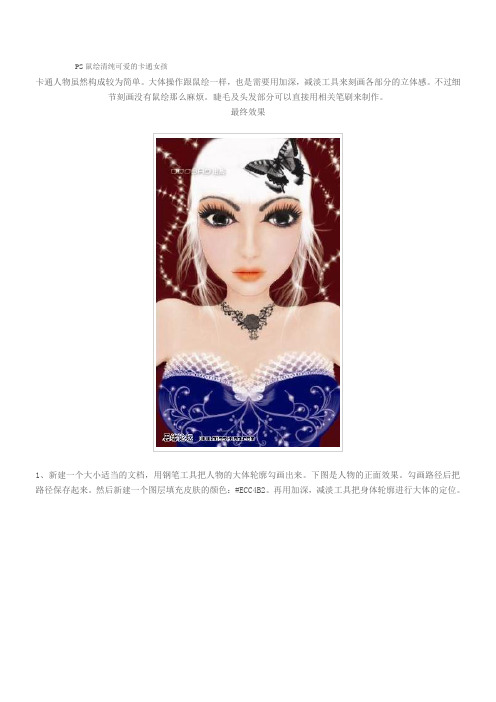
PS鼠绘清纯可爱的卡通女孩卡通人物虽然构成较为简单。
大体操作跟鼠绘一样,也是需要用加深,减淡工具来刻画各部分的立体感。
不过细节刻画没有鼠绘那么麻烦。
睫毛及头发部分可以直接用相关笔刷来制作。
最终效果1、新建一个大小适当的文档,用钢笔工具把人物的大体轮廓勾画出来。
下图是人物的正面效果。
勾画路径后把路径保存起来。
然后新建一个图层填充皮肤的颜色:#ECC4B2。
再用加深,减淡工具把身体轮廓进行大体的定位。
2、选择加深工具,曝光度设置为:8%左右,把眼睛、鼻子、嘴巴大体位置定下来,然后详细的刻画。
用减淡工具把鼻梁的最高处、脸颊、额头的高光部分涂抹出来,再用睫毛笔刷画出睫毛,如下图。
3、用钢笔工具画出下眼线,下眼线要比上眼线细一些,画出来的线条会很生硬,用强度10%的模糊工具适当模糊一些就可以了,然后用曝光度为80%减淡工具画出眼睛的底色。
4、用画笔画出眼球的大概形状,确定你要画的视线位置,以方便以后处理。
5、同样用钢笔工具给唇线进行定位,这里不需要画牙齿,所以只要把唇线的纹路做适当的勾画,再用柔角画笔直接把嘴唇画出来。
6、用减淡工具把嘴唇高光位置画出来。
7、用钢笔勾出眉毛的轮廓,单独放在一个图层上,路径图层一定要记得保存,以免用时还要重新勾画。
8、选择下图所示的画笔,大小为10,颜色为白色或者皮肤色,调好角度,给勾画好的睫毛加上立体感。
9、用钢笔工具勾出头顶部分头发,填充白色。
这里我要改一下背景的颜色,用魔术棒选定背景填充颜色:#6D0E08。
10、新建一个图层,用涂抹和笔刷画出头发。
11、用涂抹,加深,减淡工具突出身体的立体感,效果如下图。
12、新建一个图层,用画笔画上一幅,可以用笔刷加上一些装饰。
13、最后用笔刷修饰一些背景,再用5%的减淡工具给整图加上光感,完成最终效果。
最终效果:。
鼠绘金发女孩半身头像的PS教程.

鼠绘金发女孩半身头像的PS教程
直线网
本教程介绍芭比人物的鼠绘方法。
不过作者没有详细的文字描述,只给出了一些过程图。
其实鼠绘方法跟人物鼠绘大致相同,只要把握好细节的刻画及明暗关系的表现,也是可以很快完成的。
最终效果
一、新建一个大小适当的文档,新建一个图层首先是线稿。
二、然后铺脸部第一层底色。
三、接着加深,注意高光区。
四、用涂抹和加深打出基本阴影。
五、继续加深。
六、涂抹加深让他看起来比较自然。
七、脸部基本搞定,现在就是胫部,过程和脸部是一样的,偶就不一一的说了。
八、嘴巴部分的制作方法同上,过程如下图。
九、眼睛部分的制作如下图。
十、头发部分的制作,过程如下图。
十一、最后简单处理一下衣服部分,再整体修饰一下细节,完成最终效果。
最终效果:
直线网。
PS鼠绘红润美少女教程

PS⿏绘红润美少⼥教程PS⿏绘红润美少⼥教程 作者是专家级别的⿏绘⾼⼿。
在绘制这幅画的时候,作者介绍了⾮常多的绘画技巧。
绘画的重点是画⾯需要讲究整体效果,⽤⾊及刻画细节都需要考虑整体搭配,这样画出的作品才更美。
最终效果 photoshop教程 绘画之前的准备,需要PS软件及数位板。
笔刷设置:虽然有时⾃⼰也会尝试着制作⼀些新笔刷,但⽤下来还是觉得PS⾃带的⼏款更为经典。
这⾥依然向⼤家介绍⼏款PS的笔刷: 喷枪钢笔不透明度描边,⼤油彩蜡笔,喷枪柔边圆形。
三款笔刷相互协作,基本可以应对⼤多数的塑造所需,具体如何选择看⼤家的喜好了。
1、先⽤⽑边的笔刷将⼈物的整体⾊彩铺设出来,这个环节⽐较随意,不需要考虑细节,所以⼤家画的时候⼀定要放眼全局,不要忘了这幅插图练习⽬的在于⾊彩的把握,所以尽量着眼于⾊彩,不要早早地将⼈物的边缘线刻画出来。
2、⽤接近⾁⾊的颜⾊,将五官的雏形画出来。
注意不要⽤⼀种颜⾊从头画到尾,应该充分考虑到⾊彩的变化。
例如眼睛边上的⾊彩为深褐,⽽⿐翼边上的⾊彩为桃红。
3、利⽤“正⽚叠底”的图层对五官进⾏细化,先画阴影。
“正⽚叠底”的图层属性特点就是能够加深颜⾊,但不会覆盖下⾯已经画好的部分。
相当于给⾊彩做个加法,显⽰加深发⾊,栗⾊的头发在这个暖调⼦中会显得更红些。
4、嘴唇,这⾥仍然使⽤平头⽑边的画笔刻画,⽬的在于保持画⾯的⼒度。
5、眼睛和⿐⼦,细⼼的你会发现整个塑造过程和以前画的素描、⽔粉练习很相似,不同的只是换了⼯具和平台。
6、在刻画眼睛的时候,不要⼀味的追求亮,有时让眼睛⾥朦胧⼀些,表现的眼神反⽽更精彩。
7、在粗稿都铺好后,可以开始柔化了。
这个环节很重要,之所以说它重要是因为我们不但要利⽤⽻化边缘的.笔刷,来将先前凌乱的笔触柔化,同时⼜要保留适当的菱⾓,让画⾯不显得腻味。
这⾥需要把握⼀个度,在柔化⽪肤的过程中,要不断吸取⽪肤的过渡⾊进⾏涂抹,让⽪肤看上去⾊彩更透明。
8、我们放的来看⼀下,注意靠近亮部的明暗交界线的⾊彩和暗部的⾊彩,⼀个偏暖⼀个偏冷,淡有都⽐较接近⼀个⾊系,这样形成的冷暖对⽐会⽐较⾃然。
Photoshop鼠绘美女婚纱照

Photoshop鼠绘美女婚纱照来源:豆豆网转载作者:ENET 一鹏责编:豆豆技术应用本文详细介绍Photoshop鼠绘美女婚纱照Photoshop鼠绘美女婚纱照。
最终效果图1、新建一个宽1500像素,高1900像素,分辨率为100的文件,由于此图细节比较多,所以我们建立一个比较大的文件。
然后新建一个图层,命名为线稿层,在此图层内用画笔工具画出人物线稿。
此线稿一定要造型准确。
2、用路径工具分别绘出脸、身、手的外轮廓(玫瑰花可以先忽略不计),转换成选区;新建一个图层,命名为肤色层;然后用近似于肉色的颜色填充选区,再用加深工具把各部分的明暗关系画出来。
3、以鼻子为例来看一下细节部位的明暗处理方法。
先用路径工具画出鼻形,转为选区,然后用加深工具先绘出左侧鼻翼边缘的暗部,如果觉得不自然,可以用模糊工具稍加处理;然后反选选区,再用加深工具绘出鼻子左边和下边的阴影部分。
4、手和手臂的画法与鼻子一样,不过手的每根手指都得单独建立一个路径并转为选区,然后再用画笔工具画出每根手指的指甲;最后用加深和减淡工具对人物整体的明暗关系进行细致调整。
5、建一个新图层,命名为眼睛层。
画眼睛时一定要仔细,眼睑、眼仁、黑眼球、眼壁厚度等各部位都要单独建立路径,转为选区,用画笔工具选取相应颜色后,分别进行绘制,最后再用模糊工具使之更加自然。
千万别忘了黑眼珠上的一点高光。
6、用路径工具画出眼睫毛和眉毛,转为选区,填充白色;然后把选区左移一点儿(只要能稍微显出一点儿白色即可,增加一些立体感),再填充黑色。
最后用涂抹工具把睫毛向上方拉长。
7、用画笔工具轻轻画出眼睛下方的睫毛。
然后用同样的方法画出另外一只眼睛。
8、新建一个图层,命名为嘴层,用路径工具分别描绘出上下唇形,描绘下唇形的时候要留出牙的形状,然后转成选区,填入粉红色,再用加深和减淡工具调出立体感,最后别忘了用白色绘出高光部分。
反选后,用白色填出牙齿,用淡红色描出齿缝即可。
9、头发基本使用网上常用的画法绘制的(先用路径工具单线画出,然后用适当的颜色描边路径,最后把发根处模糊即可)。
ps-将美女人物照转换成鼠绘
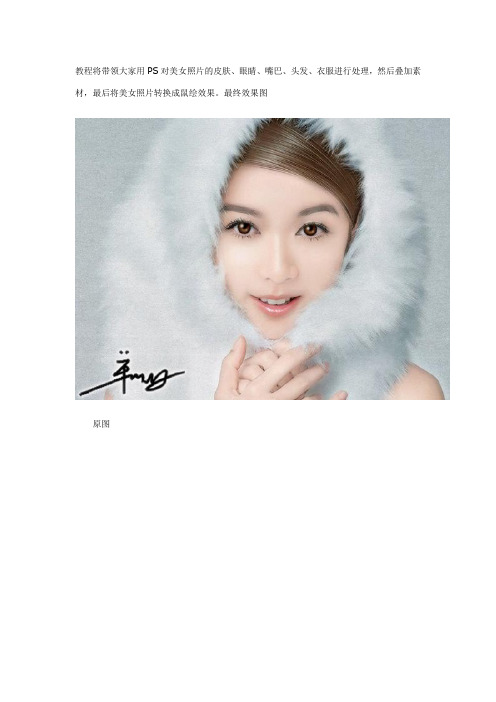
教程将带领大家用PS对美女照片的皮肤、眼睛、嘴巴、头发、衣服进行处理,然后叠加素材,最后将美女照片转换成鼠绘效果。
最终效果图原图叠加素材一、先用Photoshop软件把这张需要转成鼠绘效果的原图打开,然后对素材照片进行简单的磨皮、美白调光等一系列的美化处理。
二、我们可以先把照片转成素描画效果。
方法:对背景层执行快捷键CTRL+J复制,去复制得到的图层执行CTRL+SHIFT+U去色处理,然后再对背景层进行CTRL+J复制,把复制得到的图层拉到最顶层,再对复制得到的图层执行CTRL+I反相处理,并把该层的混合模式设为颜色减淡,再执行“滤镜-其它-最小值”命令,最小值的半径设为1像素,然后把这两个复制出来的图层合并起来,并把合并得到图层的混合模式设为正片叠底。
注:通过色阶、橡皮擦来清理一下素描图的线条;把头发线条、瞳孔线条等杂乱的线条都清除掉,只留下大致轮廓。
三、照片中人物皮肤的处理:新建两个图层,分别命名为皮肤、阴影,再把阴影图层的混合模式设为正片叠底。
阴影层的处理:选择你喜欢的皮肤颜色,调节画笔不透明度和流量,慢慢仿照人物的脸部阴影来涂阴影,然后执行“滤镜-模糊-高斯模糊”处理,模糊的半径大约在8个像素即可。
皮肤层的处理:皮肤也是和阴影层一样的做法,跟阴影层不同的就是要全脸进行涂抹。
两个图层全部处理完毕以后,根据实际情况来调节皮肤、阴影两层的不透明度。
四、照片中人物眼睛的处理:先用工具栏上的椭圆选框工具,选出两个眼珠子大小的选区;新建填充图层,选择你喜欢的瞳孔颜色,用选好的颜色填充;再建阴影图层,对选区描边,颜色用黑色,内部,2-3像素;新建轮廓图层,描边,黑色,外部,1像素;CTRL+D取消选区,把多出眼眶的部份清除掉,并对阴影图层执行半径为2.5像素的高斯模糊处理;新建瞳孔图层,选择黑色,用圆画笔在眼睛中上部画出瞳孔,半执行半径为2个像素的高斯模糊;回到填充图层,用加深、减淡工具画出眼睛的高光,注意要画出渐变的效果,两边深色,中间浅色,然后执行半径为1.5像素的高斯模糊;最后再建一个反光点图层,选择白色,用画笔画出反光点,执行半径为2个像素的高斯模糊处理,并降低该层的不透明度。
photoshop鼠绘时尚美女艺术插画效果图
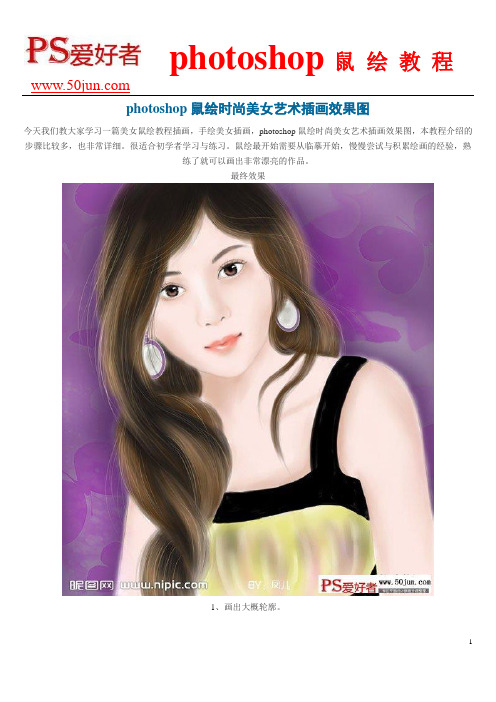
photoshop鼠绘时尚美女艺术插画效果图今天我们教大家学习一篇美女鼠绘教程插画,手绘美女插画,photoshop鼠绘时尚美女艺术插画效果图,本教程介绍的步骤比较多,也非常详细。
很适合初学者学习与练习。
鼠绘最开始需要从临摹开始,慢慢尝试与积累绘画的经验,熟练了就可以画出非常漂亮的作品。
最终效果1、画出大概轮廓。
2、确定轮廓位置。
3、精修轮廓。
4、铺好底色(底色到最后也许还要调整的,具体看情况)。
5、用深点的颜色来画出大概的阴影。
6、头发也定位出阴影位置。
7、多余的皮肤擦掉(不要告诉我你不知道橡皮擦)。
8、铺上嘴唇颜色。
9、修出嘴唇轮廓,多余的线条擦掉就可以了。
10、用白色画笔画出高光,多余的用橡皮擦掉。
11、白色画笔画出眼白。
12、眼白不是全白,否则很恐怖,用灰色画笔画点阴影。
13、打开线稿,来观察眼珠的具体位置。
14、画出眼珠(眼睛的画法,我在转手绘教程已经讲过,都差不多咯)。
15、画出眼睛的高光(画法依然参照转手绘眼睛画法)。
16、用画笔画出上眼帘的睫毛(也可以用路径的模拟压力)。
17、勾勒出眼睛的具体轮廓。
18、眼眶周围加深下。
19、把阴影涂抹均匀了,并画出双眼皮。
20、画出上下眼帘的睫毛。
21、用加深和减淡工具涂抹出鼻子的轮廓,鼻孔用深色画笔涂抹。
22、画笔工具画出眉毛,注意眉毛的深浅(中间深,两头浅)。
23、现在我们大体看下效果。
24、用深棕色画出头发的大概基色。
25、继续画,直到颜色铺满头发。
26、用更浅的颜色画出头发的高光(以便区分层次)。
27、用基色的黑画出底层的发丝,让头发看起来飘逸。
28、用浅色的画笔画出头发较亮的发丝。
29、画出耳环和衣服的大概颜色。
30、加上背景,完成最终效果。
Photoshop绘制时尚卡通美女
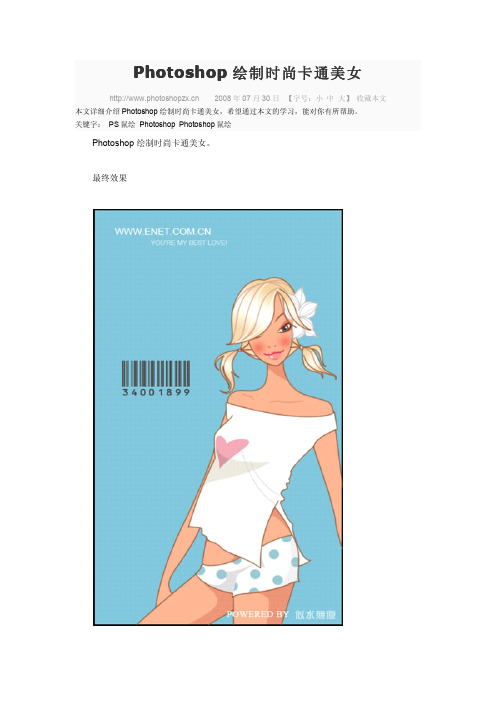
Photoshop绘制时尚卡通美女
2008年07月30日【字号:小中大】收藏本文本文详细介绍Photoshop绘制时尚卡通美女,希望通过本文的学习,能对你有所帮助。
关键字:PS鼠绘Photoshop Photoshop鼠绘
Photoshop绘制时尚卡通美女。
最终效果
1.先用钢笔工具简单勾出MM的动作轮廓
2.新建一层,用钢笔勾出MM的上半身轮廓,然后用熟褐色画笔填充路径。
3.继续勾出MM的下半身
4.去除动作基线,勾出MM的头发与胳膊
5.接下来开始铺色,先给皮肤填充粉红色。
6.勾出MM的眼睛,眼球与眼影分层上色后合并图层。
7.接下来勾出MM的鼻孔与嘴巴,嘴巴上同样点出高光以突出其晶莹的质感。
8.勾出MM衣服上的纹理与阴影,头发简单铺色。
9.头发提出高光后勾出发丝,线条以熟褐与白色为主。
10.背景可以铺上自己喜欢的色调。
11.最后加上文字作为点缀就完成了。
photoshop小技巧-photoshop教程-ps绘图技巧-PS鼠绘破茧而出的CG女孩
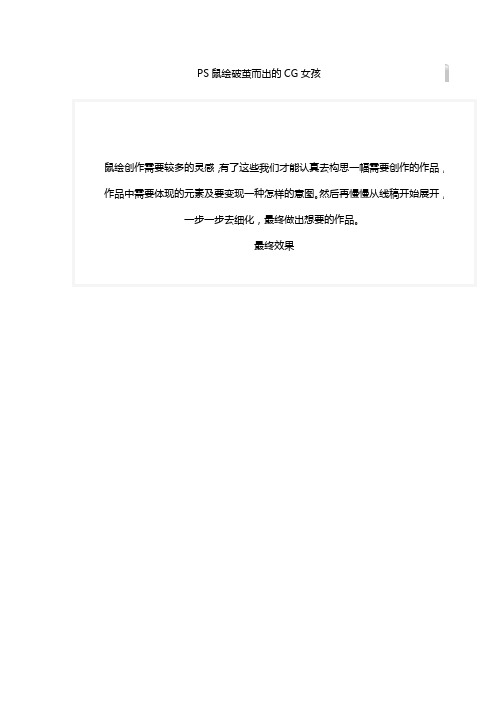
PS鼠绘破茧而出的CG女孩鼠绘创作需要较多的灵感,有了这些我们才能认真去构思一幅需要创作的作品,作品中需要体现的元素及要变现一种怎样的意图。
然后再慢慢从线稿开始展开,一步一步去细化,最终做出想要的作品。
最终效果<点小图查看大图>1、这里我们先新建一个文件,尺寸大小和A4差不多,分辨率300dpi。
2、然后是笔刷的选择,在笔刷的使用上,我不太自定义笔刷,大多数时候用的都是PS自带的画笔,这里我选用的是“大油彩蜡笔”这款笔刷。
它的特点是平头,具有半透明的叠加效果。
3、开始绘制草图。
这次我想画的是一个破茧成蝶的感觉,一个柔弱细腻的躯体和一种冲破束缚的力量。
当然,破茧这个主题其实已不是什么新鲜题材,不过我也不希望在画面上画一只蛹变成蝴蝶的过程。
我更希望通过画面表现一种力量,一种对比,一种阵痛中的华美。
所以在画面的主体上,我选择了一个女孩,她拿着一个类似枪的东西,缠绕着绷带,身上还有像蝴蝶羽翼一样的鳞片,脸上我给她加了一个像化装舞会戴的面具,而面具是由蝴蝶翅膀组成的。
我先用“大油彩蜡笔”进行草图的绘制,在绘制草图时尽量不要让自己过早地进入到细节,可以先放肆地涂抹,把最初的想法尽可能快地涂出来,保持画面的鲜活度。
4、定位出画面的视觉中心。
这里我想把视觉中心放在两个地方,一个是她手上拿的“枪”,一个是她脸上迸开的面具。
5、定出画面中心后,就可以开始深入刻画了。
这里先画的是女孩的手和绷带。
注意它们之间的结构和层次感,虽然是奇幻题材,但在这些细节上我们仍然需要刻画细腻,细部的真实感容易增强画面的可信度。
6、将女孩的身体部分画出来。
这里在女孩的衣服选择上考虑了一阵子,还是决定采用绷带状的服饰效果,同时加上类似蝴蝶翅膀的装饰。
7、继续细化线稿,到这一步,画的基本都是素描稿,也就是单色稿。
主要是将画面的构图,主体,结构,层次理清楚,便于接下来的上色。
8、开始上色了。
在上色的时候,我先将原来的线稿层设为“正片叠底”,在它的下方铺上一层底色。
- 1、下载文档前请自行甄别文档内容的完整性,平台不提供额外的编辑、内容补充、找答案等附加服务。
- 2、"仅部分预览"的文档,不可在线预览部分如存在完整性等问题,可反馈申请退款(可完整预览的文档不适用该条件!)。
- 3、如文档侵犯您的权益,请联系客服反馈,我们会尽快为您处理(人工客服工作时间:9:00-18:30)。
来源:思缘论坛作者:混水不摸鱼
鼠绘是讲究真功夫的,虽然用到的工具较少一般以模糊,加深,减淡工具为主。
看似简单的工具,在高手手里就是利器,可以刻画出任意想要的图形效果。
新手在鼠绘的时候一定要多加练习,才能应用自如。
最终效果
1、新建一个650 * 580 像素的文档,画布分辨率为150像素。
新建一个图层,用钢笔勾出人物轮廓并填充肤色颜色。
新建一个图层,用钢笔勾出头发部分的选区,填充黑色,用模糊工具把头边缘适当模糊处理,效果如下图。
2、眼睛部分的制作:三层法,即:眼底、眼白、眼球,用模糊工具按不同部位加大减少模糊。
用加深,减淡工具精修。
3、第二层眼白的制作方法相同。
4、眼球制作方法一样,需要用色彩平衡加深蓝,回到眼白层,用套索工具选区下图红圈所示的区域,分别加上相应的颜色。
5、眼部加高光。
同样的方法画出眉毛和嘴巴。
眉分两层,一层底色需要模糊及加深减淡。
一层浅灰用涂抹工具涂出眉毛。
6、加深眼线,加各部位高光。
方法,用钢笔勾出路径。
用压力位30%的画笔描边路径。
再用30%的柔角橡皮修整,并适当降低当前层的填充和不透明度。
7、用涂抹及压力路径描边,画出睫毛。
8、新建一个图层,用钢笔勾出发际参考线,在脸层用30%的柔角橡皮擦,注意过渡。
然后再修整脸部边缘不润滑的地方。
9、鼻子也用路径勾出,保存路径以便鼻孔加深时做选区使用。
先用4 - 10柔角减淡工具减淡,用路径做参考线画出鼻子。
10、脸部的高光部分处理:先用大笔后小笔,强度先强后弱。
画圈的地方可用套索工具选取后羽化3 - 20个像素,用曲线调淡。
但最终还是用柔角笔减淡加深修改。
红圈内的鼻子,用原路径转为选区,正反加深减淡,适当部分模糊。
11、用30%橡皮擦,涂抹工具涂出发丝。
黑圈的地方用选区正反加深减淡,并适当模糊处理。
12、用套索选区下图所示的红圈部分,适当用色彩平衡加色。
13、头发部分的制作。
先画出飞发的轮廓,适当加深,减淡及模糊处理。
14、用画笔画出部分发丝。
15、显示底层头发时的大致效果如下图。
16、新建图层,用路径描边添加发丝,效果如下图。
17、继续处理细节。
18、衣服部分的处理。
19、适当给衣服加点投影,效果如下图。
20、继续制作衣服部分。
21、新建一个图层,画出手掌,大致用做出明暗关系。
22、对手进行细化处理,方法同脸部。
23、把手指边缘部分加上颜色,效果如下图。
24、眼影部分的处理,适当加上紫色,效果如下图。
25、最后加上背景,完成最终效果。
最终效果:。
